O iOS 10 vem com um novo recurso interessante para compilar fotos em curtas-metragens ou apresentações de slides chamadas Recordações. As fotos incluídas nesses curtas-metragens sãoadicionado com base na hora e local em que foram tirados. Os usuários podem definir um clima para a música que acompanha e acelerar ou retardar a transição das fotos. Se você estiver executando o iOS 10 (beta), acesse o aplicativo Fotos agora e vá para a guia "Memórias" recém-adicionada. Você pode ver os primeiros filmes que foram criados automaticamente. Provavelmente, haverá uma resumindo as fotos que você tirou no ano passado e talvez mais duas ou três criadas usando fotos que foram todas tiradas no mesmo local ou dentro de um determinado período de tempo. As memórias não são todas geradas automaticamente. Os usuários têm a liberdade de escolher quais fotos devem ser usadas na memória e como devem ser chamadas. Aqui está seu guia completo para criar, editar, exibir e compartilhar e exportar memórias no iOS 10.
Criando memórias
Para criar memórias, abra o aplicativo Fotos e vá paraa guia "Álbuns". Toque no botão de adição no canto superior esquerdo e crie um novo álbum. Nomeie o álbum como deseja que a memória seja chamada. O nome do álbum e a data das fotos incluídas na memória tornam-se o título de abertura da memória.
Ao criar um novo álbum, você é solicitado a adicionarfotos para ele. Selecione as fotos que você deseja incluir na memória. Você pode adicioná-los / removê-los mais tarde, se quiser, não se preocupe, se você perdeu alguns ou adicionou demais.
Abra o álbum que você acabou de criar e toque na dataintervalo mostrado para as fotos. Você verá uma miniatura de uma das fotos do álbum com um ícone de reprodução. Toque nele para criar uma memória de todas as fotos do álbum atual. Leva apenas alguns segundos. Se você não tocar na miniatura, a memória não será criada.

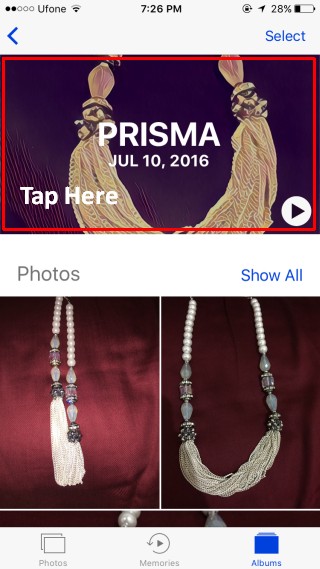
O iOS 10 não gera automaticamente uma memóriapara álbuns, a menos que você diga especificamente. Isso é feito para evitar ocupar espaço desnecessário. Role até o final do álbum e toque na opção "Adicionar às memórias".
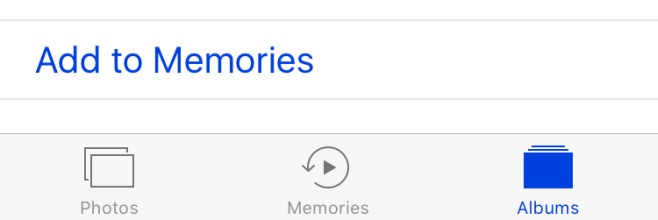
Editando Memórias
Com a memória agora criada, você pode alterar oduração, música e fotos incluídas no álbum. Você pode acessar as memórias de dentro do álbum para o qual foram criadas ou da guia "Memórias" dedicada no aplicativo Fotos. Selecione a memória e reproduza-a. Pause imediatamente depois para começar a editar.
Para alterar o comprimento, use o 'curto', 'Médio'e opções "longas". Se houver muito poucas fotos em um álbum, talvez você não veja as opções "Média" e "Longa". Se você deseja definir a duração de uma memória para segundos, toque no botão de configurações no canto inferior direito. Toque em "Duração" e defina a duração da memória.
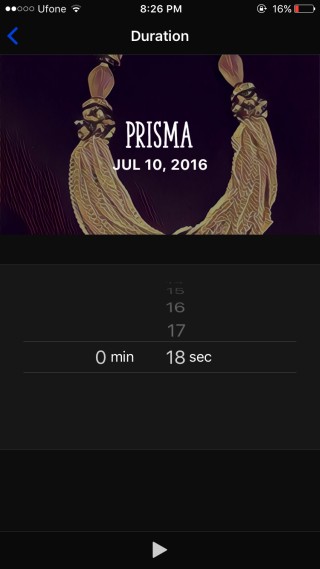
Para editar músicas, você tem três opções. Você pode usar uma das faixas de música incluídas no recurso Memórias, pode usar músicas da sua biblioteca de músicas ou remover completamente a música. As faixas de música que acompanham o Memories estão em conformidade com um "humor", como "Dreamy" e "Sentimental". Passe ao longo da barra de humor para alterar a música.
Para adicionar músicas da sua biblioteca de músicas, toque noconfigurações no canto inferior direito. Lá dentro, você verá opções para acessar sua "Biblioteca de músicas". Se você deseja remover todas as músicas / sons da memória, selecione "Nenhum".
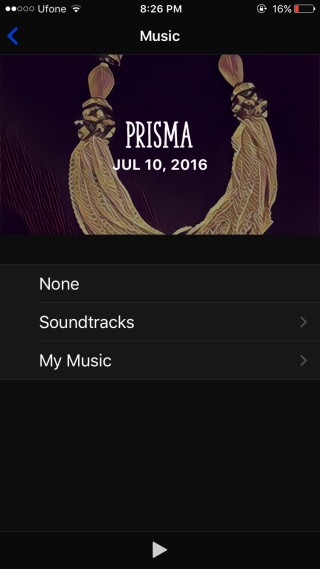
Para adicionar ou remover fotos da memória, toque noconfigurações no canto inferior direito e toque em "Fotos e vídeos". Use o botão de adição na parte inferior esquerda para adicionar fotos e o botão de exclusão na parte inferior direita para removê-las.
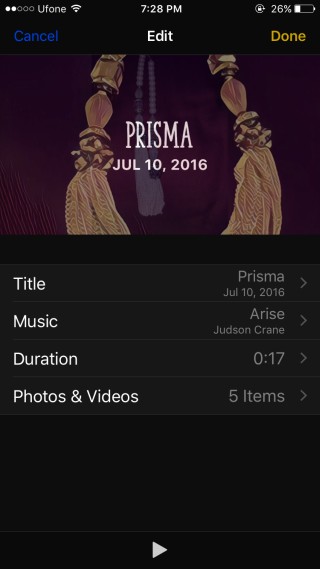

Visualizando e compartilhando memórias
Todas as memórias que você cria podem ser visualizadas emdentro do álbum de onde foram criados e na guia "Memórias". Adicione uma memória a "Memórias" depois de criá-la. Para compartilhar uma memória, toque no botão de compartilhamento no canto inferior esquerdo e escolha um dos muitos aplicativos que deseja compartilhar. Uma memória pode ser enviada pelo iMessage, email, postada no Facebook e carregada no Dropbox e Instagram.
Exportando Memória
Para exportar a memória como um vídeo, toque no botão de compartilhamento na parte inferior esquerda e selecione a opção "Salvar vídeo". A memória será salva no álbum "Vídeos" como um arquivo MOV.

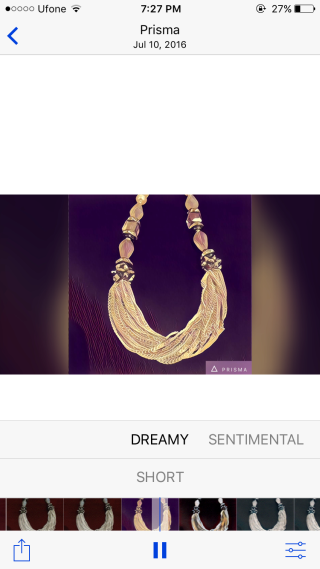












Comentários